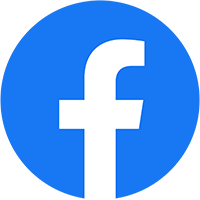Trong các hệ thống mạng doanh nghiệp hoặc phòng lab ảo hóa, việc tự động cấp phát địa chỉ IP cho các máy trạm là yếu tố quan trọng giúp giảm tải cho quản trị viên và tránh trùng lặp địa chỉ. Thay vì phải cấu hình IP tĩnh thủ công cho từng thiết bị, bạn có thể sử dụng DHCP Server để đảm nhiệm việc này.

1. Giới thiệu về DHCP Server
DHCP (Dynamic Host Configuration Protocol) là giao thức giúp tự động cấp phát các thông số mạng như địa chỉ IP, subnet mask, gateway và DNS cho các thiết bị trong mạng LAN.
Thay vì phải cấu hình IP thủ công cho từng máy, DHCP Server giúp bạn:
Tiết kiệm thời gian quản trị.
Tránh xung đột IP.
Dễ dàng mở rộng mạng nội bộ.
2. Giới thiệu về Kea DHCP
Kea DHCP là phần mềm máy chủ DHCP (Dynamic Host Configuration Protocol) thế hệ mới được phát triển bởi ISC – Internet Systems Consortium, tổ chức nổi tiếng đã tạo ra ISC DHCP truyền thống.
Kea được thiết kế hiện đại, linh hoạt và hiệu năng cao, hỗ trợ IPv4, IPv6, API RESTful, và dễ dàng tích hợp với cơ sở dữ liệu MySQL, PostgreSQL.
Ưu điểm nổi bật của Kea DHCP:
- Cấu hình bằng JSON, dễ đọc và dễ quản lý.
- Hỗ trợ giao diện quản trị API (Kea Control Agent).
- Tích hợp tốt với hệ thống lớn, có khả năng mở rộng.
- Cập nhật nhanh, hiệu năng cao, và bảo mật tốt hơn ISC DHCP.
Trong bài viết này, bạn sẽ học cách Cài đặt và cấu hình Kea DHCP Server trên Rocky Linux 10 một cách chi tiết, trực quan và dễ hiểu.
3. Chuẩn bị trước khi triển khai
Trước khi bắt đầu, bạn cần chuẩn bị:
- Máy chủ Rocky Linux 10 đã được cài đặt đầy đủ và có quyền root.
- Địa chỉ IP tĩnh 192.168.112.101 và card mạng hoạt động (ví dụ
ens160). - Máy chủ có kết nối Internet để cài gói phần mềm.
- Thông tin mạng nội bộ:
- Domain:
bknet.local - Gateway:
192.168.112.2 - Dải IP:
192.168.112.200 - 192.168.112.254 - DNS:
8.8.8.8, 8.8.4.4
- Domain:
Cập nhật hệ thống:
sudo dnf update -y
4. Cài đặt Kea DHCP Server
Cài gói Kea từ kho chính thức:
sudo dnf install kea -y
Sau khi cài đặt, các file cấu hình nằm trong thư mục:
/etc/kea/
Liệt kê nội dung thư mục để kiểm tra:
[root@lpi-srv01 ~]# ls -l /etc/kea total 64 -rw-r-----. 1 root kea 45 Oct 25 22:56 kea-api-password -rw-r-----. 1 root kea 5696 Jun 8 07:00 kea-ctrl-agent.conf -rw-r-----. 1 root kea 1155 Jun 8 07:00 keactrl.conf -rw-r-----. 1 root kea 22452 Jun 8 07:00 kea-dhcp4.conf -rw-r-----. 1 root kea 19963 Jun 8 07:00 kea-dhcp6.conf -rw-r-----. 1 root kea 3033 Jun 8 07:00 kea-dhcp-ddns.conf [root@lpi-srv01 ~]#
Trong đó:
- kea-dhcp4.conf: cấu hình DHCP cho IPv4 (file chính ta sẽ chỉnh).
- kea-dhcp6.conf: cấu hình DHCP cho IPv6.
- kea-ctrl-agent.conf: cấu hình Kea Control Agent (API).
- keactrl.conf: file điều khiển dịch vụ Kea.
- kea-dhcp-ddns.conf: cấu hình cập nhật DNS động (Dynamic DNS).
Backup file cấu hình gốc trước khi chỉnh sửa
sudo cp /etc/kea/kea-dhcp4.conf /etc/kea/kea-dhcp4.conf.bak
5. Cấu hình DHCP cấp phát IP động
Mở file cấu hình DHCPv4: /etc/kea/kea-dhcp4.conf
sudo nano /etc/kea/kea-dhcp4.conf
Tìm và chỉnh sửa nội dung như sau:
{
"Dhcp4": {
"interfaces-config": {
"interfaces": [ "ens160" ]
},
"renew-timer": 900,
"rebind-timer": 1800,
"valid-lifetime": 3600,
"option-data": [
{ "name": "domain-name-servers", "data": "8.8.8.8, 8.8.4.4" },
{ "name": "domain-name", "data": "bknet.local" },
{ "name": "domain-search", "data": "bknet.local" }
],
"subnet4": [
{
"id": 1,
"subnet": "192.168.112.0/24",
"pools": [
{ "pool": "192.168.112.200 - 192.168.112.254" }
],
"option-data": [
{ "name": "routers", "data": "192.168.112.2" }
]
}
],
"loggers": [
{
"name": "kea-dhcp4",
"output_options": [
{ "output": "/var/log/kea/kea-dhcp4.log" }
],
"severity": "INFO",
"debuglevel": 0
}
]
}
}Giải thích:
- interfaces → card mạng mà DHCP sẽ lắng nghe.
- subnet → dải mạng cấp phát IP.
- pools → dải IP khả dụng.
- routers → địa chỉ Gateway mặc định.
- domain-name-servers → DNS cấp cho client.
6. Kiểm tra file cấu hình Kea DHCP
Trước khi khởi động dịch vụ, bạn nên kiểm tra cú pháp cấu hình:
sudo kea-dhcp4 -t /etc/kea/kea-dhcp4.conf
Nếu hợp lệ, hệ thống sẽ báo: Configuration file: OK
7. Khởi động và kích hoạt Kea DHCP
sudo systemctl enable kea-dhcp4 sudo systemctl start kea-dhcp4
Kiểm tra trạng thái dịch vụ:
sudo systemctl status kea-dhcp4
Nếu Firewalld đang chạy, hãy cho phép dịch vụ DHCP. Máy chủ DHCP sử dụng [67/UDP]
firewall-cmd --add-service=dhcp firewall-cmd --runtime-to-permanent
8. Cấu hình DHCP Client
- Qua máy trạm WIN10-CL01 cấu hình IP động
9. Kiểm tra các địa chỉ IP đã cấp phát
Qua máy chủ DHCP Kiểm tra các địa chỉ IP đã cấp phát
File lưu danh sách IP đã cấp nằm tại:
/var/lib/kea/kea-leases4.csv